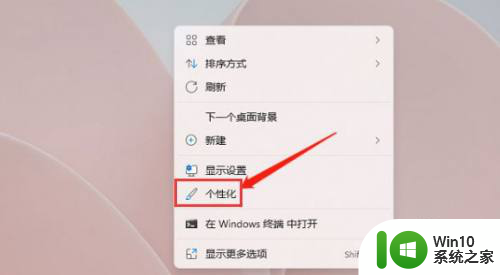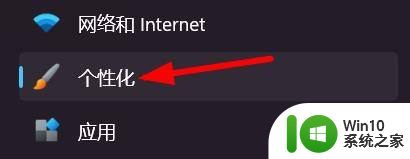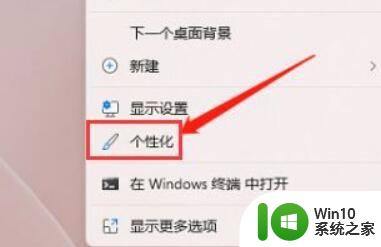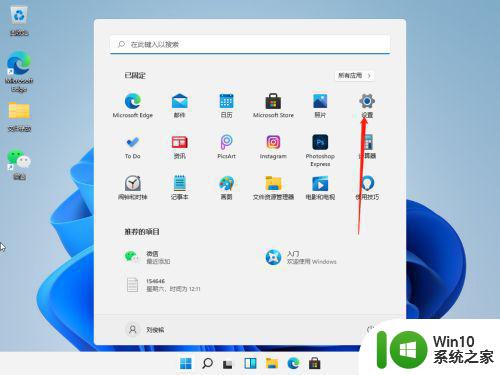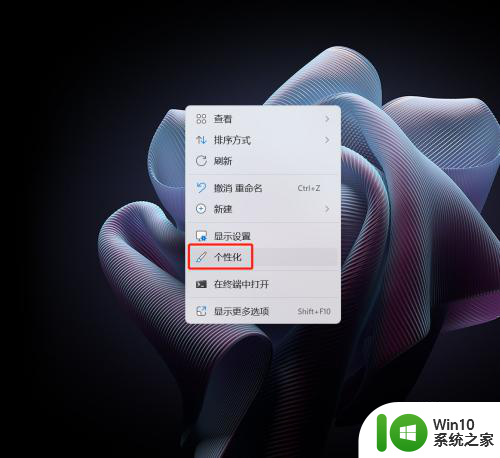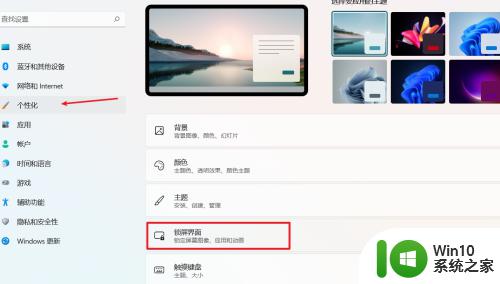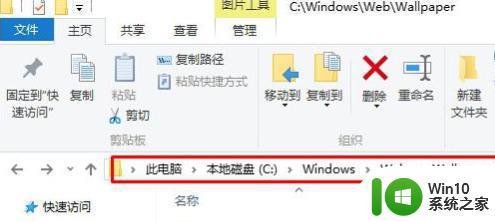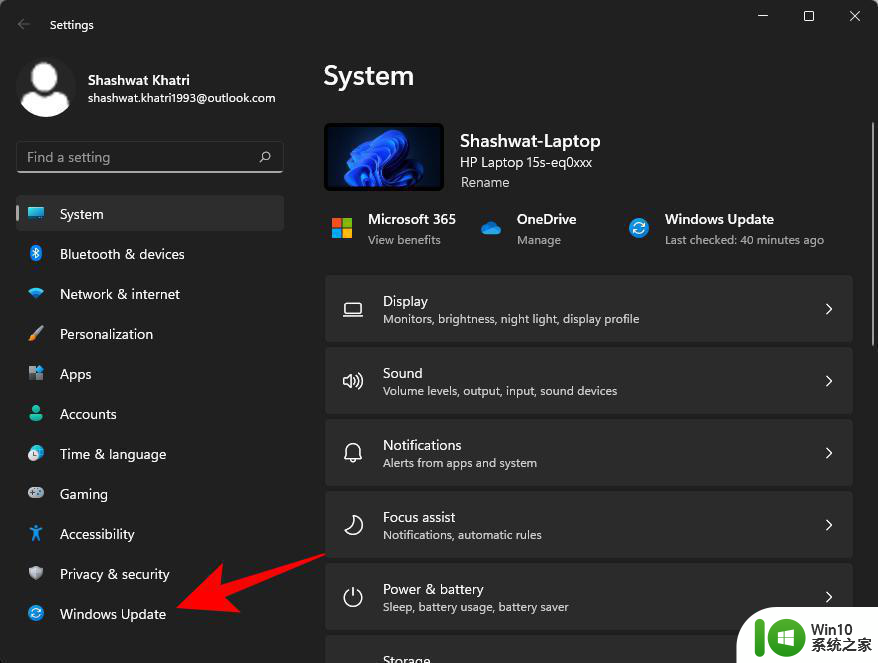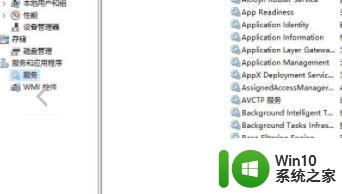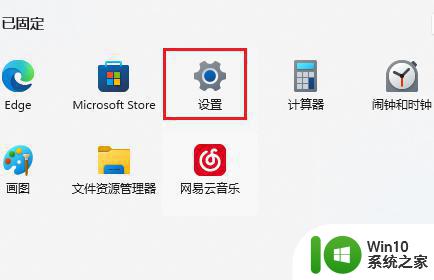关闭win11自动换壁纸的步骤 win11系统如何关闭自动换壁纸功能
更新时间:2023-09-02 09:11:20作者:jiang
关闭win11自动换壁纸的步骤,Win11系统是微软最新发布的操作系统,它带来了许多新的功能和改进,其中一个引人注目的功能就是自动换壁纸。这个功能可以让用户每隔一段时间自动更换桌面壁纸,给用户带来新鲜感和视觉享受。有些用户可能并不喜欢这种自动更换的壁纸,或者因为其他原因希望关闭这个功能。Win11系统如何关闭自动换壁纸功能呢?在本文中我们将为您详细介绍关闭Win11自动换壁纸的步骤,让您轻松掌握这个技巧。
具体步骤如下:
1、首先我们右键点击桌面空白处,在下方选择“个性化”。
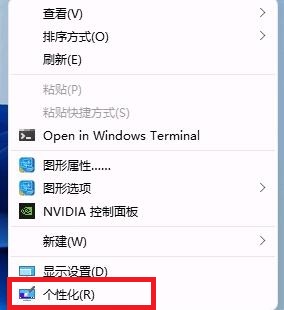
2、进入个性化设置后,在左侧边栏中找到“background”或者“背景”。
3、然后在右边的“背景”处点卡下方菜单,选择“图片”取代之前的“幻灯片放映”。
4、最后选择自己喜欢的一张图片作为壁纸就可以了。
以上是关闭win11自动换壁纸的步骤的全部内容,如果还有不理解的用户可以根据小编的方法进行操作,希望能够帮助到大家。